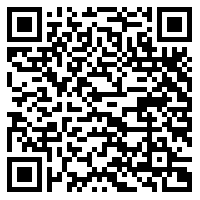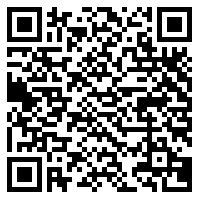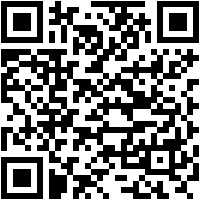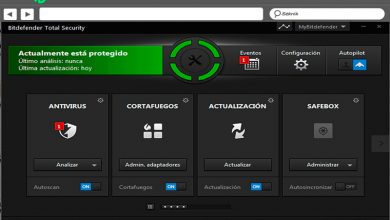Советы по Gmail: станьте экспертом с этими секретными советами и приемами - список 2020

Когда Gmail вышла на рынок в 2004 году предоставление хранилища для наших данных намного выше, чем у конкурентов, и привлекательные инструменты для улучшения нашего пользовательского опыта , в то время мы не знали, что он станет одним из важнейших поставщиков. электронные письма.
Если мы используем Gmail, реализуем качество обслуживания , который предлагает уникальный опыт, связанный с основной целью Google - постоянным совершенствованием.
Не пропустите эту статью, потому что мы научим вас управлять разными трюками , которые мы часто игнорируем. С ними вы станете продвинутым пользователем и сэкономите время в работе или учебе.
Какие функции делают Gmail уникальным поставщиком услуг электронной почты?

Gmail считается одним из самых важных провайдеров электронной почты в мире. Это связано с различными функциями, которые делают Google Mail одним из самых популярных среди пользователей Интернета.
Далее назовем некоторые характеристики :
- история : эволюция этой службы обмена сообщениями с момента ее запуска привела к значительному количеству участников. Это было первое электронное письмо, предлагающее 1 ГБ памяти, в то время как другие предлагали только 6 МБ, в нем была изобретена панель поиска в электронном письме, представлены различные категории и были одними из первых приложений для iOS и Android.
- Хранение : в настоящее время перехожу с 1 ГБ, в зачаточном состоянии, до 15 ГБ. Но это хранилище относительное, поскольку оно согласовано с Google Диском, где оно также может храниться.
- Langues : в настоящее время Gmail имеет более 140 языков, на которых вы можете отличить испанский от испанского, а другой - для Латинской Америки, а также между галисийским и каталонским.
- Фильтры : это сильная сторона Gmail, вы можете использовать большое количество фильтров в разных папках входящих сообщений.
- Antispam : еще одна очень полезная функция для пользователей Gmail, поскольку она предлагает систему, основанную на сборе данных, о которых сообщают сами пользователи, для непосредственного перемещения входящих писем в определенную папку.
- HTML : Мы можем использовать наши настройки подключения к электронной почте, когда наше интернет-соединение слабое.
- Раккурс Клавье : хотя мы можем использовать эту тему как подсказку, мы хотим упомянуть ее как характеристику или сильную сторону, потому что существуют различные комбинации, которые увеличивают нашу концентрацию.
Список 30 лучших советов по максимально эффективному использованию учетной записи Gmail
Мы собираемся поделиться с вами лучшими секретами и советами, которые может предложить Gmail, чтобы вы больше не испытывали давления и не тратили время на чтение нежелательных писем.
Затем мы детализируем вас по одному :
Активировать лаборатории

Лабораторные работы - это функции, которые Google предлагает своим клиентам для удобного использования.
Чтобы активировать эти предварительные (или лабораторные) функции, мы сделаем следующее. :
- Консоль администратора Google
- Приложения
- Дополнительные сервисы Google
- активировать
- Управляйте услугами
- Переключатель
Стандартный ответ
Когда нам нужно отправлять автоматические ответы, когда мы заняты или ясно понимаем суть письма, мы можем включить стандартные ответы.
Для этого мы выполним следующие шаги :
- "Новое сообщение" ou "Отвечать"
- регулировка
- Лаборатории
- Пишем ответ, который хотим быть стандартным
- послать
Отменить отправку
Этот инструмент особенно важен, когда мы злимся и отправляем электронное письмо, с которым мы не были полностью дружелюбны, или когда мы забыли добавить вложение.
Gmail дает нам возможность отменить отправку следующим образом :
- регулировка
- общий
- Отменить отправку, активировать опцию Отменить отправку (ограничение - максимум 30 секунд)
Gmail офлайн
С помощью этого инструмента мы можем использовать Gmail без подключения к Интернету. Это идеально, когда мы путешествуем на самолете или когда у нас нет возможности доступа к сети Wi-Fi.
Для этого мы выполним следующие шаги :
- Консоль администратора Google
- Приложения
- Дополнительные сервисы Google
- Gmail офлайн
- принимать
Когда вы подключаетесь к Интернету в первый раз, внесенные вами изменения вступают в силу.
Персональные индикаторы
Например, мы можем идентифицировать электронные письма, когда являемся единственными получателями.
Чтобы получить доступ к инструменту, нам нужно будет следовать этому руководству :
- регулировка
- общий
- Персональные индикаторы
С этого момента мы сможем видеть двойную стрелку для писем, соответствующих запрошенной нами функции.
Используя мой адрес электронной почты
Когда нам нужно знать, что они используют мой адрес электронной почты, Gmail позволяет нам добавлять определенные характеристики к адресу, чтобы, когда мы подписываемся, например, на информационный бюллетень, мы могли получать его в свой почтовый ящик, но мы видели адрес с "." или знак "+" .
Например: если наш адрес электронной почты "Exampledepasoapaso @ gmail"
Мы можем добавить вот так: "Пример + пошагового @ gmail"
Изучать непрочитанные сообщения
Когда наш почтовый ящик находит много сообщений, и мы не знаем, как их отфильтровать, чтобы сразу увидеть непрочитанные, Google предлагает трюк, позволяющий видеть все правильно.
Нам необходимо выполнить следующие действия:
- Строка поиска пишем » это: непрочитанный «или «L: непрочитано» ou "L: ^ u"
- принимать
Изображение в теле письма
Если нам нужно добавить изображение, мы можем сделать это очень просто.
Для этого мы будем следовать этим указаниям:
- Писать
- На панели инструментов ищем «Вставить фото»
- выбрать "Фото" или выберите URL » Веб-адрес (URL ) "
- принимать
Прикрепите файл с Google Диска
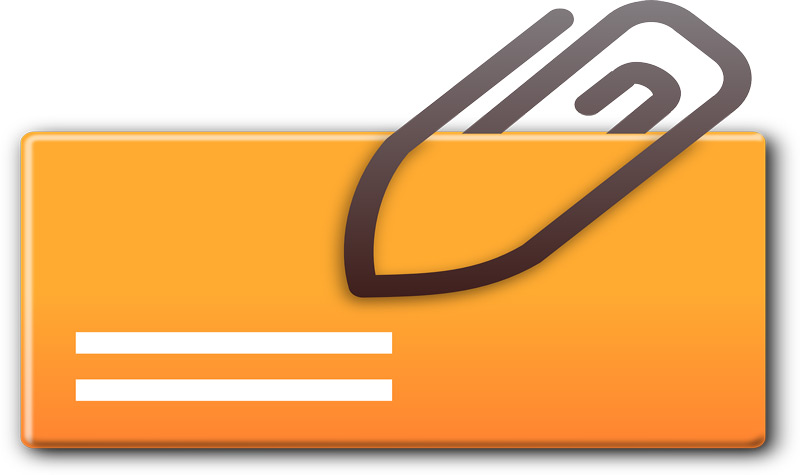
Если нам нужно вставить файл, который мы разместили на нашем Диске, нам нужно будет выполнить следующие действия:
- Писать
- Вставить фото
- Значок игрока
Найдите электронные письма с вложениями
Когда у нас есть длинный почтовый ящик или почтовый ящик, и нам нужно знать или искать файл, из которого мы помним его отправителя и знаем, что он отправил нам файл, мы можем найти их с помощью этого фильтра.
Вот шаги :
- "Получили" ou "Все" если вы уже переместили специальную папку
- Пишем в строке поиска "Имеет: вложение"
- Подбираем в нужной нам почте
Если мы ищем файл Excel, нам придется повторить операцию, но мы напишем "Имеет: имя файла вложения: .txt"
Активность аккаунта
Мы можем контролировать дату и время, к которым мы обращались, когда мы подключаемся к gmail .
Для этого сделаем следующие указания. :
- Почтовый ящик
- Cliquez-сюр- «Последняя активность в аккаунте»
Снапмейл. Автоматическое удаление писем
Если нам нужно удалить наши сообщения, у нас есть возможность это сделать.
Затем мы подробно рассмотрим каждый из шагов по добавлению этого расширения Google. :
- Как только мы установим это приложение, рядом с нашей кнопкой отправки появится значок, при нажатии на который он будет удален через 60 секунд или меньше.
Отключить вкладки
Если мы хотим организовать себя не так, как предлагает Google, мы можем изменить названия категорий и перестать их называть. "Главный" ou "Промо акции" .
Для этого вам нужно будет выполнить эту настройку :
- регулировка
- RECU
- Категории
- Мы выбираем, что нам нужно изменить
Календарь Google
Чтобы иметь доступ к Календарю Google и контролировать наши предстоящие мероприятия, мы сделаем это руководство :
- регулировка
- Лаборатории
- Гаджет календаря Google
Ответить всем
Когда нам нужно включить эту опцию по умолчанию, нам придется настроить нашу учетную запись Gmail ком костюм :
- регулировка
- общий
- Форма ответа по умолчанию
- Ответить всем
Усилить
«ОБНОВЛЕНИЕ ✅ Хотите узнать лучшие советы, как максимально эффективно использовать свою учетную запись Gmail? ⭐ ВОЙДИТЕ ЗДЕСЬ ⭐ и узнайте, какие из них ✅ ЛЕГКО и БЫСТРО ✅ »
Когда нам нужно установить подпись по умолчанию в каждом из наших писем, которые мы пишем или пересылаем, Google предлагает такую возможность.
Для этого мы будем работать таким образом :
- регулировка
- общий
- Усилить
Вы можете добавлять изображения, маркеры или ссылки.
Уведомления на рабочем столе
Инструменты для включения уведомлений, когда Gmail открыт на нашем компьютере.
Нам нужно будет сделать это руководство :
- регулировка
- общий
- Уведомления на рабочем столе
- Включить новые уведомления по электронной почте
HTML версия
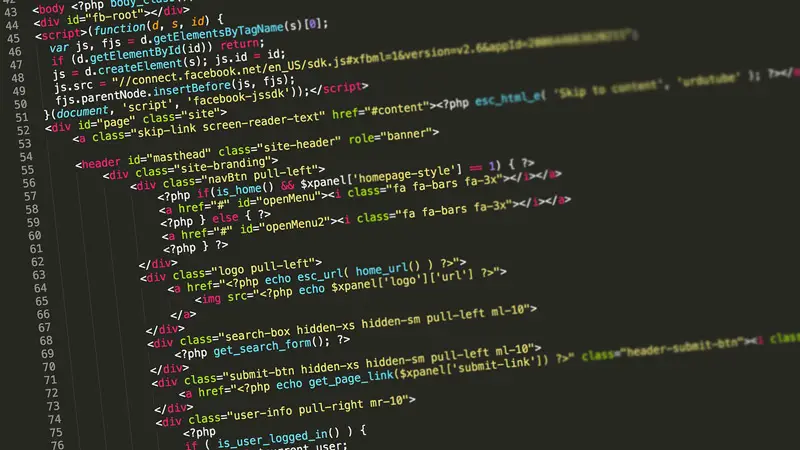
Если у нас медленное интернет-соединение или мало оперативной памяти, мы можем активировать HTML-версию Gmail. Придется принять вариант "Использовать Gmail в HTML"
Google Drive
К нашим электронным письмам мы можем прикреплять файлы независимо от их размера.
Чтобы выполнить это действие отправки, мы можем связаться напрямую с нашего Диска и следовать инструкциям, существующим на этой платформе Google.
Скачивание файлов с Диска
- Когда они отправят нам файлы с этой технологической системой, мы должны будем выполнить следующие действия.
- В нашем почтовом ящике мы просматриваем файл, предоставляя нам три варианта: "Скачать" , "Водить машину" et «Изменение» .
- Выбираем второй вариант и сразу Google перенаправит нас на Диск.
Приостановить почтовый ящик
Если по разным причинам они нам понадобятся, чтобы не вводить почту в наш почтовый ящик, нам придется активировать опцию "Приостановить входящие"
Задержка доставки почты
Если нам нужно отправить наши электронные письма в другое время, отличное от того, когда мы его написали, нам придется установить его в нашем Gmail с помощью этого расширения Chrome: " Бумеранг для Gmail .
пометить, как прочитанное
Чтобы активировать этот инструмент, мы будем следовать следующим инструкциям:
- регулировка
- Лаборатории
- активировать "Пометить, как прочитанное"
Мы можем выбрать все сообщения, полученные до этого действия, и пометить их как прочитанные.
Увеличьте количество контактов и разговоров на странице
Если мы относимся к тем людям, которые получают много писем в день, нам нужно шире взглянуть на наши «Почтовый ящик» .
Чтобы получить это преимущество, нам нужно будет выполнить следующие шаги:
- регулировка
- общий
- Мы меняем количество контактов и разговоров, которые должны быть видны на странице.
Максимальный лимит - 250 контактов и 100 разговоров.
Импорт писем и контактов
Когда нам нужно импортировать контакты из других писем, включая поставщиков отличаются от Google, нам нужно будет настроить в соответствии с этим руководством :
- регулировка
- Аккаунты и импорт
- Импорт писем и контактов
Автоматическая почта
Если нам нужно отправлять автоматический ответ на каждое электронное письмо, которое они отправляют нам, например, когда мы не на работе.
Мы можем выполнить эти шаги :
- Опция
- общий
- автоответчик
- Выберите диапазон дат
- случай
- Напишите тело письма
- послать
Отметить беседу как прочитанную с другими пользователями
Нам часто приходится делегировать эти задачи разным людям, которым мы доверяем.
Чтобы получить это преимущество, мы выполним следующие действия. :
- счета
- импортер
- «Предоставить доступ к своей учетной записи»
- «Отметить беседу так, как если бы она была открыта другими пользователями»
Если этот пользователь не примет авторизацию, срок ее действия истечет через 7 дней.
Скачать электронные письма
Если нам нужно загрузить все наши электронные письма по разным причинам, Google дает нам возможность сделать это с уверенностью.
Для этого нам нужно будет реализовать это руководство. :
- Мы собираемся "Архиватор Google" через залог после .
- Следуйте каждой инструкции
Удалите тяжелые письма
Чтобы выполнить это действие, нам необходимо выполнить приведенные ниже подробные указания. – нижние белье :
- Почтовый ящик
- Мы пишем «A: размер вложения: 5 МБ»
- Мы выбираем то, что можем устранить
Избегайте спама
Когда наш почтовый ящик слишком переполнен этими типами писем или письмами от людей, которых мы не знаем, нам нужно будет заблокировать этот тип инвазивных контактов.
Мы сделаем эти шаги :
- Устанавливаем "UglyEmail"
- Мы следим за каждым из указаний этого расширения
Перетащить и отпустить
Этот вариант очень удобен, когда мы получаем электронные письма, которые хотим быстро и удобно сохранить в разных папках, которые мы уже определили, нам нужно будет только щелкнуть по соответствующему электронному письму и перетащить его в нужное место.
Отказаться от подписки
Когда нам нужно отказаться от подписки на два разных письма, которые мы получаем ежедневно, мы можем сделать это через "Развернуть" .